- Kirjoittaja Abigail Brown [email protected].
- Public 2024-01-07 19:02.
- Viimeksi muokattu 2025-06-01 07:16.
Kaikki rakastavat hymiöitä, mutta tavalliset emojit eivät ole kovin henkilökohtaisia. Apple loi kaksi toisiinsa liittyvää tekniikkaa, joiden avulla voit pitää hauskaa tekstiviestien lähettämisessä: Animoji ja Memoji.
Mitä Animoji ja Memoji ovat?
Animoji on Applen ominaisuus, joka muuntaa tietyt emoji-kuvakkeet lyhyiksi, mukautetuiksi animaatioiksi käyttämällä kasvojen ilmeitä ja ääntä.
Näissä liikkuvissa hymiöissä on erityisen siistiä, että ne eivät ole vain animaatioita. Ne skannaavat ilmeesi ja yhdistävät ne emojiin, jotta Animoji näyttää käyttäytymisesi. Esimerkiksi rypistää otsaansa ja Animoji rypistyy. Pudista päätäsi, naura ja sulje silmäsi, niin Animoji tekee saman.
Ja mikä parasta, voit nauhoittaa lyhyitä ääniviestejä Animojilla, ja iPhone X:ssä ja uudemmissa versioissa sisäänrakennetun kasvojen skannauksen ja ilmeen jäljittelyn ansiosta Animoji näyttää puhuvan sanasi realistisesti.
Mikä on Memoji?
Memojin avulla voit luoda itsestäsi Animojin esiasetetun eläimen käyttämisen sijaan.
Kuinka Animoji toimii kulissien takana
Face ID on avaintekniikka, joka saa animojit heräämään henkiin. Face ID:n takana on kamerajärjestelmä, joka sisältää erilaisia antureita, kaiuttimen, mikrofonin ja jopa projektorin.
Kaikki nämä yhdessä analysoivat ja tallentavat kymmeniä kasvojen lihasten liikkeitä ja heijastavat sitten ne liikkeet animojin käyttämiksi ilmeiksi. Myös äänesi tallennetaan animojin viimeistelemiseksi.
Yritykset, jotka käyttävät samanlaisia tekniikoita, kutsuvat omia versioitaan tästä ominaisuudesta 3D-emojiksi.
Valitset vain haluamasi emojin ja mukautat Animojiasi Applen enn alta määritetyillä vaihtoehdoilla.
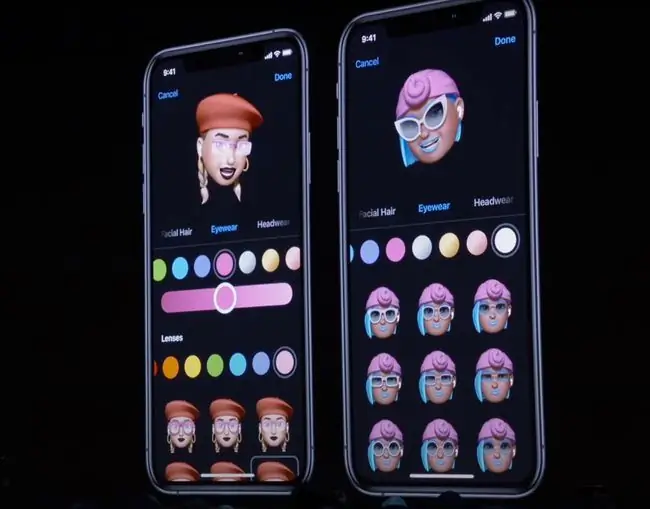
Animoji-luettelo
Olisi mahtavaa, jos kaikki emojit voitaisiin animoida, mutta aluksi vain 12 emojia oli saatavilla Animojina. iOS:n (iPhonessa ja iPadissa toimivan käyttöjärjestelmän) myöhemmissä versioissa Apple lisäsi enemmän.

Äskettäinen Animoji-sarja sisälsi:
| Alien | Aave | Sika |
| Karhu | Kirahvi | kasa kakkaa |
| Villisian | Koala | Kani |
| Kissa | Lion | Robotti |
| Lehmä | Apina | Hai |
| Kana | Hiiri | Kallo |
| Koira | Mustejalka | T-rex |
| Lohikäärme | Pöllö | Tiikeri |
| Kettu | Panda | Yksisarvinen |
Apple lisää yleensä uusia Animojia, kun se esittelee uusia hymiöitä vuosittaisissa iOS-päivityksissään.
Mitä tarvitset animojin luomiseen?
Animojien luomisen vaatimukset ovat melko yksinkertaiset. Tarvitset:
- iPhone X tai uudempi: Applen lippulaiva iPhone X -sarjan puhelimissa - iPhone X, XS, XS Max ja XR - on Face ID -kasvojentunnistusjärjestelmä sisäänrakennettuna. kameraa päin. Tämä ominaisuus korvaa Touch ID -sormenjälkitunnistuksen puhelimen lukituksen avaamiseksi ja Apple Pay -tapahtumien v altuuttamiseksi. Samat anturit kartoittavat kasvosi ja tallentavat ilmeesi animoidaksesi Animoji.
- iOS 11 tai uudempi, kun Animoji iMessage -sovellus on asennettu: Animoji toimii vain iOS 11:ssä ja sitä uudemmissa versioissa. Niitä ei ole sisäänrakennettu käyttöjärjestelmään tai iMessageen. Pikemminkin ne ovat iMessage-sovellus, joka on esiasennettu iOS 11:llä tai uudemmalla iPhone X:ssä ja uudemmissa. Joten jos sinulla on jokin näistä puhelimista, sinulla on myös sovellus.
- iMessage-tili: Voit lähettää Animoji-viestejä vain iMessagen kautta, et muiden tekstiviestisovellusten kautta.
Kuinka tehdä ja jakaa animoituja hymiöitä (Animoji) iPhonessa
Jos sinulla on yhteensopiva iPhone, jossa on oikea iOS-versio, Animojisin tekeminen on melko yksinkertaista. Noudata vain näitä ohjeita:
- Avaa Messages ja napauta keskustelua, jossa haluat käyttää Animojia.
- Avaa Animoji iMessage-sovellus (apinan kasvot sovellusrivillä).
-
Valitse viestillesi merkki pyyhkäisemällä vasemmalle ja oikealle.
Voit myös pyyhkäistä ylöspäin nähdäksesi lisää Animoji-merkkejä kerralla.

Image -
Napauta nauhoituspainiketta ja sano viestisi. Sekä äänesi että ilmeesi, kun puhut, tallennetaan ja kartoitetaan Animojiin.
Voit tallentaa jopa 30 sekuntia ääntä ja animaatiota.
-
Napauta Stop-painiketta, kun olet lopettanut tallennuksen.

Image - Valitse Replay esikatsellaksesi viestiäsi.
- Napauta Roskakori-kuvaketta poistaaksesi viestisi ja luodaksesi uuden.
-
Käytä Lähetä -painiketta lähettääksesi Animoji-viestin.
Memojien luominen
Memoji - jonka Apple esitteli iOS 12:ssa - voit luoda oman henkilökohtaisen emojin, joka on hyvin samanlainen kuin Animoji, mutta jolla on suuri ero. Tämä Animojin parannus antaa sinulle mahdollisuuden luoda mini-emoji itsestäsi.
Voit lisätä muotoja, tekstiä, suodattimia, tarroja ja paljon muuta tähän hauskaan Animojin versioon. Luo Memoji seuraavasti:
- Avaa Messages-sovellus.
- Avaa Animoji-painike (apinanaama).
-
Vieritä vasemmalle ja napauta plus-merkkiä.

Image - Valitse ominaisuuksia, kuten ihonväri, kampaus ja asusteet. Pyyhkäise vasemmalle ja oikealle vaihtaaksesi ominaisuuksien välillä ja pyyhkäise alas nähdäksesi vaihtoehdot.
-
Napauta Valmis tallentaaksesi muistosi.

Image - Käyttääksesi Memojia, valitse se Animoji-valikosta ja käytä sitä viestien tallentamiseen kuten mitä tahansa muuta vaihtoehtoa.
UKK
Saanko Animojis Androidille?
Ei. Animoji-ominaisuus on yksinomaan Apple; Lisätyn todellisuuden (AR) sovellukset, kuten Supermoji Androidille, palvelevat kuitenkin samanlaista tarkoitusta. Joissakin kamerasovelluksissa, kuten Samsung Galaxy 9:ssä, on myös sisäänrakennetut AR-emojit.
Kuinka vaihdan animojia?
Aloita uusi viesti iMessagessa ja valitse Animoji, napauta sitten More (kolme pistettä) ja valitse Edit.
Voiko iPhone 7 käyttää Animojisia?
Ei. Tarvitset iPhonen, jossa on iOS 11 tai uudempi, jotta voit käyttää Animojisia. Supermoji ja vastaavat sovellukset ovat kuitenkin saatavilla vanhemmille Apple-laitteille.






